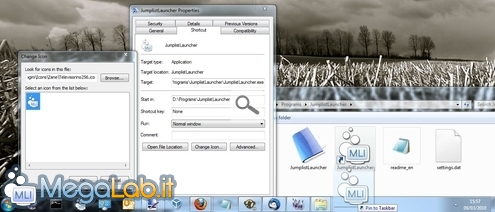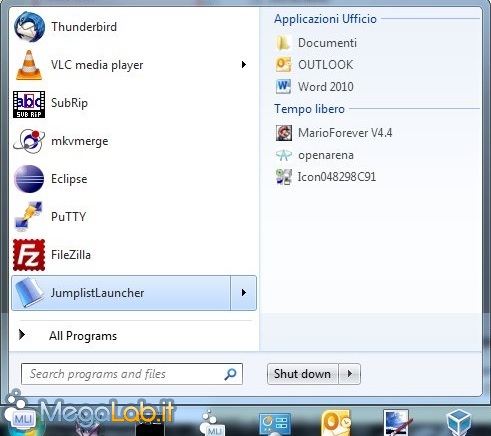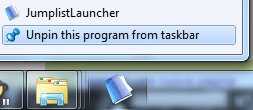Canali
Ultime news

Ultimi articoli
 Le ultime dal Forum |

Correlati TagPassa qui con il mouse e visualizza le istruzioni per utilizzare i tag!
windows (1)
, programmi (1)
, taskbar (1)
, menu avvio (1)
, esegui (1)
, run (1)
, avvia (1)
, barra delle applicazioni (1)
, start (1)
, menu start (1)
, windows 7 (1)
, launcher (1)
.
Jumplist-Launcher è un'utilità piuttosto semplice, ma permette anche di essere utilizzata in modo un pochino "creativo": propongo di seguito alcune idee e spunti in merito. Modificare l'icona del launcherIn caso desideraste modificare l'icona di Jumplist-Launcher dovete sbloccare (unpin) la relativa icona dalla barra delle applicazioni (click con il pulsante destro del mouse, quindi Rimuovi questo programma dalla barra delle applicazioni), quindi portarvi nella cartella in cui avete scompattato l'eseguibile, creare un collegamento allo stesso (click con il pulsante destro del mouse, quindi Crea collegamento) e modificare l'icona del collegamento stesso (click con il pulsante destro del mouse sul collegamento, quindi Proprietà -> Collegamento -> Cambia icona...). A questo punto non dovrete fare altro se non bloccare (pin) sulla barra delle applicazioni il collegamento stesso Creare un secondo menuFino ad ora abbiamo utilizzato un singolo menu. Se però desiderate impiegarne più d'uno, non dovete fare altro che realizzare una copia dell'intera cartella che contiene l'eseguibile e quindi bloccare (pin) sulla barra la copia dell'eseguibile (o un suo collegamento, in caso desideraste modificare l'icona): poiché tutte le impostazioni sono memorizzate in un file chiamato settings.dat presente all'interno della cartella del software stesso, otterrete in questo modo due menu distinti e indipendenti. Spostare il launcher nel menu avvioIn caso la barra delle applicazioni iniziasse a divenire troppo affollata, potete pensare di utilizzare Jumplist-Launcher per creare un sotto-menu nel menu Start
Per ottenere questo risultato non dovete fare altro che trascinare l'eseguibile (o il suo collegamento) nella posizione del menu Start in cui volete ottenere il nuovo sottomenu. Trascinando nel menu Start lo stesso eseguibile già utilizzato in precedenza potrete "condividere" le impostazioni, e quindi realizzare un menu con le medesime voci utilizzate in precedenza nella barra delle applicazioni. Inoltre, nulla vi vieta di inserire il programma sia nel menu Start, sia nella barra! In alternativa, potrete realizzare menu distinti ed indipendenti inserendo nel menu Start una copia dell'eseguibile, realizzata così come descritto in precedenza al paragrafo "Creare un secondo menu". 10 e non più 10..Per impostazione predefinita, ogni menu visualizza al massimo 10 elementi, indipendentemente dal numero di voci inserite in fase di configurazione. In caso voleste modificare tale comportamento, potete agire sul parametro Max. Jumplist-Items presente nella schermata principale ed aumentare il valore fino ad un massimo di 60 oggetti. Collegamenti a file e cartelleFino ad ora abbiamo parlato di inserire voci in grado di lanciare specifici programmi. Nulla vieta però di aggiungere al menu specifici documenti oppure collegamenti a cartelle: l'operazione si svolge sempre mediante il clicca-e-trascina degli elementi desiderati. È possibile anche utilizzare Add Folder per l'aggiunta delle cartelle, ma vi scontrereste con una finestra di dialogo in stile Windows 3.11 (sì, sono ancora in giro!).. scritta in tedesco. Rimuovere l'icona e disinstallare il softwareJumplist-Launcher pare conservare tutte le informazioni relative alla propria configurazione nel solo file settings.dat contenuto all'interno della cartella nella quale si trova l'eseguibile. Non ho trovato alcuna traccia di modifiche significative né al registro di sistema, né in qualsiasi altra cartella relativa al profilo utente. Per rimuovere completamente il software è quindi sufficiente sbloccare (unpin) le varie icone precedentemente aggiunte alla barra delle applicazioni ed al menu Start..
... e quindi cancellare l'intera cartella nella quale si trova JumplistLauncher.exe. Impressioni d'uso e alternativeJumplist-Launcher è un'utility piuttosto interessante: non crea processi in background, e quindi non occupa alcuna risorsa addizionale, né come cicli di CPU, né come memoria RAM. Il menu è realizzato utilizzando in maniera "creativa" una funzione di Windows 7 stesso: come tale, l'apertura è sempre istantanea, e non mostra il breve (ma fastidioso) ritardo che caratterizza software simili. Insomma: si tratta di un buono strumento, che mi sento sicuramente di consigliare rispetto a molte altre alternative. Se però Jumplist-Launcher non fa per voi, MegaLab.it ha provato in passato alcuni strumenti analoghi che potrebbero incontrare maggiormente il vostro favore. In particolare, segnalo:
Per la lista completa dei programmi che consentono di semplificare l'avvio delle applicazioni potete consultare il tag "launcher". Jumplist-Launcher avvia i programmi dalle jumplist di Windows 7 Pagine
Segnala ad un amico |
- Unisciti a noi
- | Condizioni d'uso
- | Informativa privacy
- | La Redazione
- | Info
- | Pressroom
- | Contattaci
© Copyright 2026 BlazeMedia srl - P. IVA 14742231005
- Gen. pagina: 0.37 sec.
- | Utenti conn.: 92
- | Revisione 2.0.1
- | Numero query: 43
- | Tempo totale query: 0.11